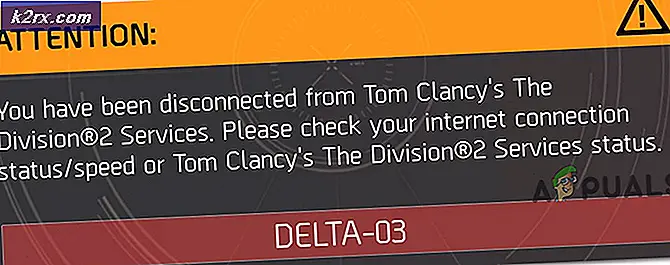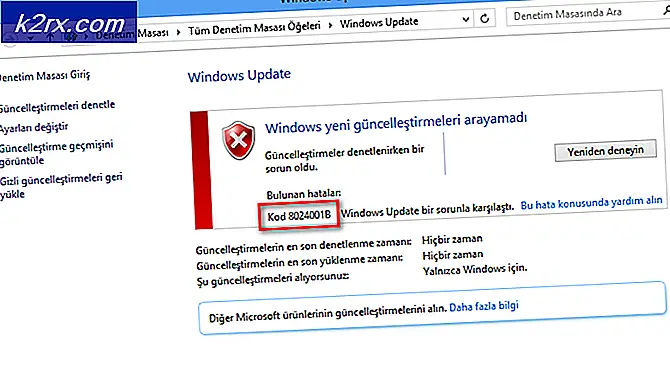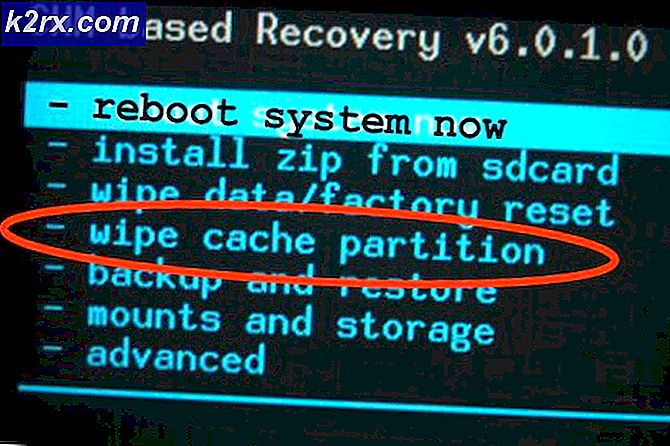Cách khắc phục lỗi Hulu 94
Lỗi 94 hiển thị trong khi phát trực tuyến hoặc trong quá trình khởi chạy Hulu và nó có thể cho thấy sự cố với kết nối internet đang được thiết bị sử dụng hoặc nó cũng có thể gợi ý về khả năng không tương thích giữa thiết bị và ứng dụng.
Nguyên nhân nào gây ra “Lỗi 94” trên Hulu?
Nguyên nhân gây ra lỗi cụ thể này là:
Giải pháp 1: Hủy kích hoạt thiết bị
Đôi khi, chỉ cần hủy kích hoạt thiết bị và sau đó kích hoạt lại thiết bị có thể bắt đầu phát trực tiếp và nó có thể bắt đầu hoạt động bình thường. Vì vậy, trong bước này, chúng ta sẽ đăng nhập vào trang tài khoản và sau đó kích hoạt lại nó sau khi xóa nó. Vì điều đó:
- Mở một trình duyệt web và điều hướng đến trang Hulu chính thức.
- Bấm vào tùy chọn đăng nhập và nhập thông tin chi tiết của bạn.
- Di chuột vào biểu tượng khối ở trên cùng bên phải và chọn "Tài khoản" khỏi danh sách.
- Phía dưới cái "Tài khoản của bạn" , nhấp vào “Quản lý thiết bị” nút bên cạnh “Xem Hulu trên thiết bị của bạn" Lựa chọn.
- Bấm vào Tẩy bên cạnh thiết bị để hủy kích hoạt nó.
- Kích hoạt lại nó bằng cách thêm mã trong khi đăng nhập trên thiết bị và kiểm tra xem nó có khắc phục được sự cố hay không.
Giải pháp 2: Thiết bị PowerCycling
Ở bước khắc phục sự cố ban đầu, chúng tôi sẽ khởi động lại các thiết bị liên quan đến quá trình phát trực tuyến để loại bỏ bất kỳ bộ nhớ cache nào bị hỏng. Để làm điều đó:
- Rút nguồn vào Internet của bạn Bộ định tuyến và thiết bị mà bạn đang phát trực tuyến.
- Nhấn và giữ "Quyền lực" nút cho ít nhất 15 giây.
- Phích cắm thiết bị trở lại và đợi chúng bật nguồn.
- Cố gắng lên suối và kiểm tra để xem sự cố vẫn tiếp diễn.
Giải pháp 3: Cập nhật ứng dụng
Quy trình này khác nhau đối với các thiết bị phát trực tuyến khác nhau nhưng chúng tôi đã liệt kê các bước cho những thiết bị được sử dụng chính. Nếu thiết bị của bạn khác, bạn luôn có thể tìm thấy hướng dẫn trên internet.
Cho cửa sổ:
Quá trình cập nhật khá dễ dàng cho Windows. Để cập nhật:
- Đóng hoàn toàn ứng dụng Hulu và nhấp vào “Cửa hàng Microsoft” trên thanh tác vụ.
- Bấm vào "Ba chấm" ở góc trên cùng bên phải và chọn “Tải xuống và cập nhật” cái nút.
- Chọn "Cập nhật" và đợi quá trình tải xuống bắt đầu.
- Sau khi các bản cập nhật được tải xuống và cài đặt, hãy thử phát trực tuyến từ Hulu và kiểm tra để xem sự cố vẫn tiếp diễn.
Đối với Android:
- Nhấp vào biểu tượng PlayStore và chọn "Thực đơn" ở góc trên cùng bên trái.
- Nhấp vào nút “Ứng dụng và trò chơi của tôi”Và chọn "Cập nhật" chuyển hướng.
- Bấm vào "Kiểm tra cập nhật" và chọn “Cập nhật” trước ứng dụng Hulu để bắt đầu quá trình cập nhật.
- Chờ đợi để tải xuống và cài đặt bản cập nhật.
- Cố gắng phát trực tiếp và kiểm tra để xem sự cố vẫn tiếp diễn.
Đối với Android TV:
- Chạm vào "Trang Chủ" trên điều khiển từ xa của bạn.
- Bấm vào “Cửa hàng Google Play” tùy chọn dưới “Ứng dụng” Lựa chọn.
- Chọn “Ứng dụng tự động cập nhật” tùy chọn và sau đó nhấp vào “Tự động cập nhật ứng dụng tại Bất cứ lúc nào".
Đối với Apple TV:
- Mở Cài đặt và chọn “Ứng dụng” Lựa chọn.
- Bấm vào “Tự động cập nhật ứng dụng” để định cấu hình TV tự cập nhật ứng dụng.
- Nhấp chuột vào nó một lần nữa để tắt nó sau khi ứng dụng đã được cập nhật.
Giải pháp 4: Cập nhật phần mềm thiết bị
Nếu phần mềm của Thiết bị đã lỗi thời, bạn nên sắp xếp nó bằng cách cập nhật nó càng sớm càng tốt. Vì phần mềm lỗi thời có thể gây ra các vấn đề tương thích với các ứng dụng mới và nó có thể ngăn cản / cản trở chức năng của ứng dụng.